如何共享文件夹并设置访问权限
知识问答 2022-03-22 13:25:44 admin
如何共享文件夹并设置访问权限呢?快来看看吧。

材料/工具
电脑方法
步骤1
鼠标右击电脑下方任务栏的网络图标按钮,选择打开“网络和Internet”设置。
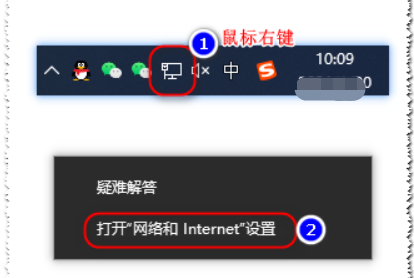
步骤2
弹出设置窗口,点击“网络和共享中心”。
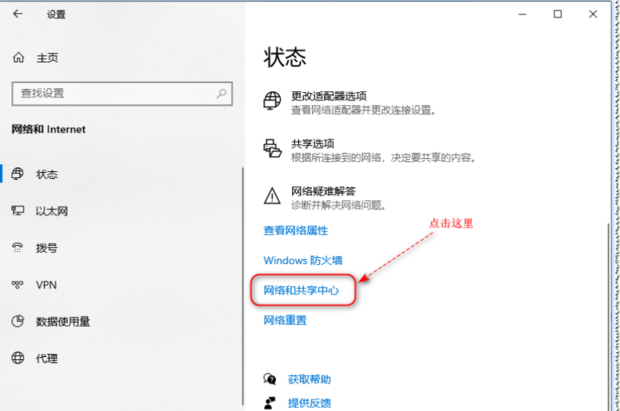
步骤3
弹出“网络和共享中心”窗口,点击“更改高级共享设置”。
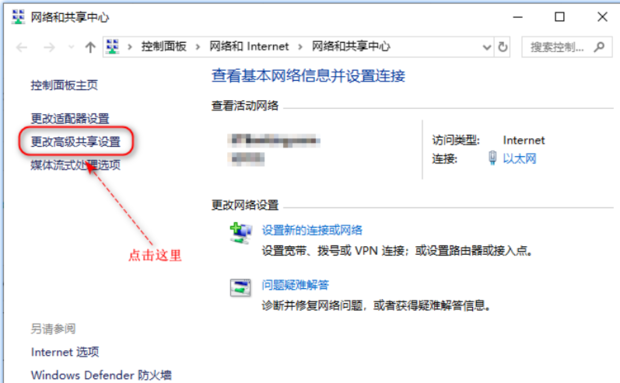
步骤4
弹出“高级共享设置”对话框,在“来宾或公用”这里选中“启用网络发现”和“启用文件和打印机共享”。
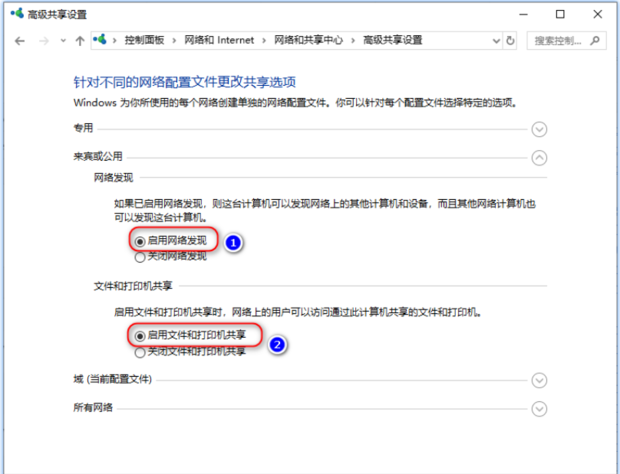
步骤5
在“所有网络”这里,选中“启用共享以便可以访问网络的用户可以读取和写入公用文件夹中的文件”和“使用128位加密帮助保护文件共享连接”,然后点击“保存更改”按钮。
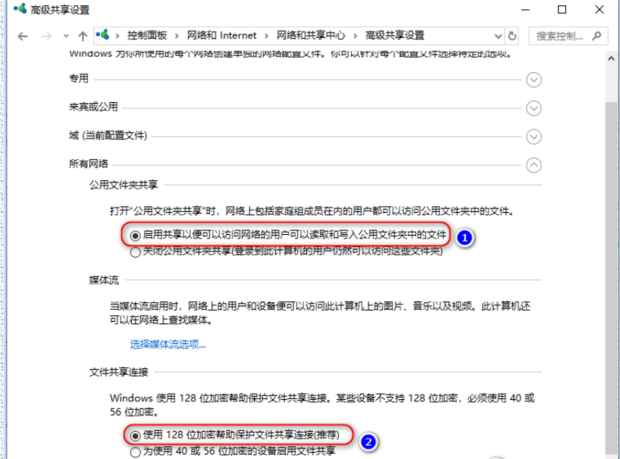
步骤6
找到你要共享的文件夹,按住“Alt”键并鼠标左键双击文件夹名称,调出该文件夹的“属性”窗口。切换到“共享”选项卡,点击“共享”按钮。
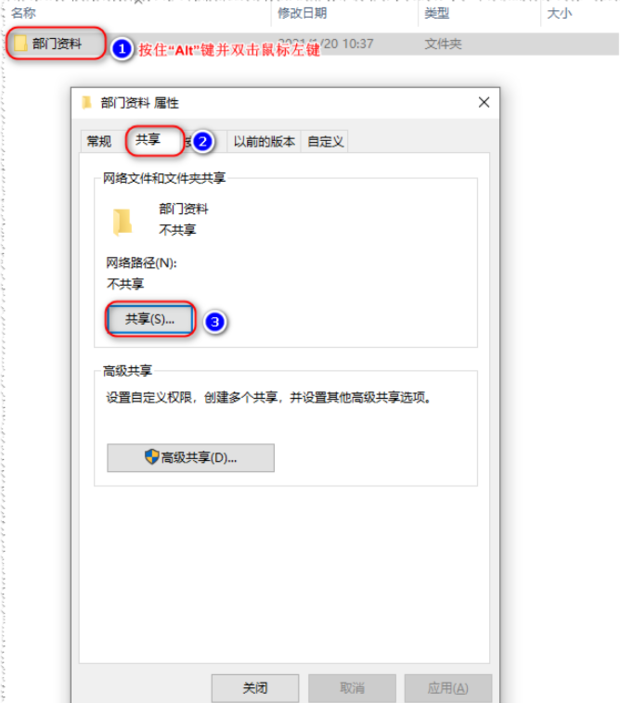
步骤7
弹出“网络访问”对话框,在“添加”按钮前面选择“Everyone”用户,然后点击“添加”按钮。
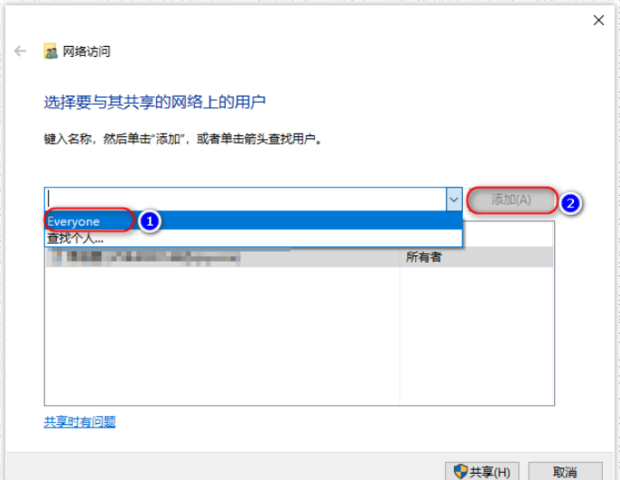
步骤8
在“权限级别”处将所添加用户的权限设置为“读取/写入”,点击“共享”按钮即可。

步骤9
先查下本机的IP地址,按“Win+R”快捷键,打开“运行”对话框,输入“cmd”,打开命令窗口,输入命令“ipconfig”,就可以看到本机的IP地址了。
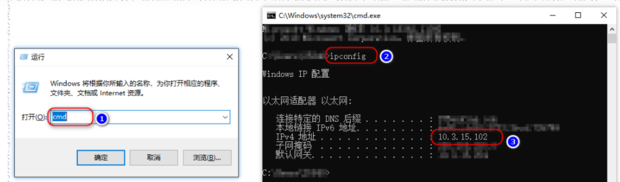
步骤10
如何访问共享文件夹?
在同个局域网下的其它任何windows系统的电脑中,按“win+R”快捷键打开运行窗口,输入“\\+IP地址”,按回车键即可访问。
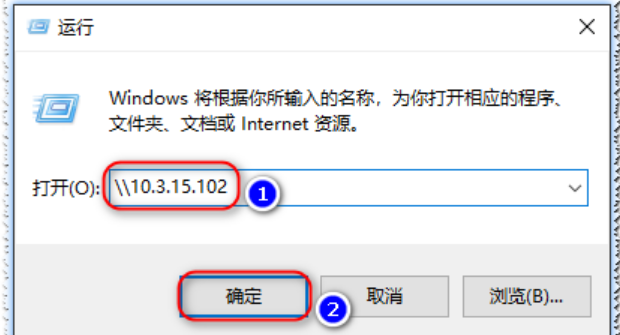
声明本文系本人根据真实经历原创,未经许可,请勿转载。
标签:
相关文章
发表评论

评论列表